Bezplatné obnovenie údajov vo Photorec 7.2

- 4512
- 473
- Stanislav Mora
PhotoREC je jedným z najlepších bezplatných programov na obnovenie údajov. Napriek názvu je vhodný nielen na obnovenie fotografií, ale aj pre mnoho ďalších typov súborov z flash jednotky, pevného disku alebo pamäťovej karty po odstránení alebo formátovaní. V najnovších verziách PhotoREC je k dispozícii v ruštine a s jednoduchým grafickým používateľským rozhraním, vďaka čomu je pre začínajúceho používateľa pohodlné.
Tieto pokyny sú podrobne o tom, ako obnoviť údaje pomocou Photorec 7.2 S naformátovanou jednotkou Flash (vhodný pre iné prípady), ako aj video demonštrácia celého procesu obnovy. Môže to byť tiež užitočné: najlepšie bezplatné programy na obnovenie údajov.
- Kde sťahovať, ako nainštalovať fotoreC
- Ako používať fotoreC
- Výučba
Inštalácia a spustenie Photorec 7.2 s grafickým rozhraním
Inštalácia programu sa preto nevyžaduje: Stačí si stiahnuť PhotoREC z oficiálnej webovej stránky https: // www.Cgsecurity.Org/wiki/testdisk_download vo forme archívu a rozbaľte tento archív (dodáva sa s iným vývojovým programom - testdisk na obnovenie sekcií diskov a je kompatibilný so systémom Windows, DOS, Mac OS X, Linux rôznych verzií). Ukážem program v systéme Windows 10.
V archíve nájdete sadu všetkých programových súborov, pokiaľ ide o spustenie režimu príkazového riadku (súbor Photorec_win.exe, pracovné pokyny PhotoREC na príkazovom riadku) a pre prácu v GUI (grafický súbor používateľského rozhrania Qphotorec_win.exe), ktoré sa použijú v tejto malej recenzii.
Pripojíme jednotku, z ktorej boli vymazané alebo stratené dôležité údaje, spustíme qphotorec_win.exe a choďte na proces obnovy.

Proces obnovy súborov pomocou programu
Na overenie výkonu PhotoREC som zaznamenal niekoľko fotografií na jednotke Flash, odstránil som ich pomocou Shift + Delete, po ktorom som naformátoval jednotku USB z FAT32 na NTFS (a potom počas testu iného programu - r -undelete, späť na FAT32) - všeobecne) - všeobecne) potom pomerne bežný scenár straty údajov pre pamäťové karty a bleskové jednotky. A napriek tomu, že sa zdá, že je veľmi jednoduché, môžem povedať, že aj niektorí platený softvér na obnovenie údajov dokážu vyrovnať sa s opísanou situáciou.
- Spustite Photorec 7 pomocou súboru QPhotoREC_WIN.EXE, rozhranie, ktoré je teraz v ruštine (jazyk je vybraný v závislosti od hlavného jazyka operačného systému), môžete vidieť na snímke obrazovky nižšie.
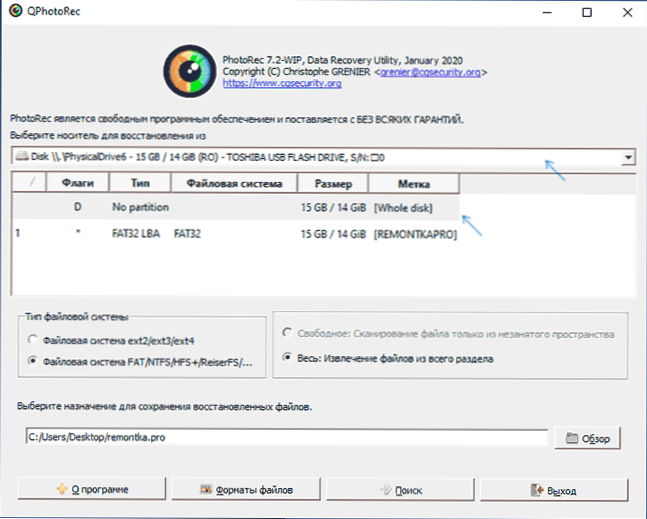
- V poli v hornej časti vyberte jednotku, na ktorej by ste mali vyhľadať stratené súbory (môžete použiť nie jednotku, ale jej obraz vo formáte .Img), označujem svoju jednotku USB Flash Drive.
- V zozname si môžete vybrať časť na disku (vhodné pre prípady ľahkých vymazania) alebo vybrať skenovanie disku alebo flash jednotky (celý disk, je lepšie použiť po formátovaní alebo poškodení systému súborov). Okrem toho by ste mali zadať systém súborov (FAT, NTFS, HFS+ alebo EXT2, EXT3, EXT 4 - Ak chcete obnoviť zo systémov súborov Linux)). Vyberiem prvú položku. Je tiež potrebné nastaviť spôsob, ako uložiť obnovené súbory, a nestanovte sa ako rovnaká jednotka, z ktorej sa obnoví.
- Kliknutím na tlačidlo „Formáty súborov“ môžete určiť, ktoré súbory musíte obnoviť (ak si nevyberiete, program obnoví všetko, čo nájde). V mojom prípade sú to fotografie JPG, ale všetky body nechám označené.
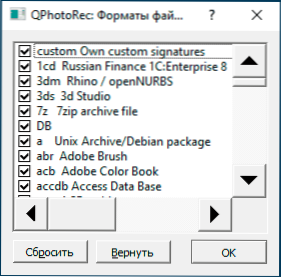
- Kliknite na vyhľadávanie a očakávajte. Na konci stačí kliknúť na tlačidlo výstupu.

Na rozdiel od mnohých iných programov tohto typu, obnovenie súborov sa automaticky vyskytuje v priečinku, ktorý ste zadali v 3. kroku (to znamená, že ich nemôžete najprv zobraziť, a potom obnoviť iba vybrané, ako je to zvyčajne v analógoch) - zvážte to Ak to uvažujete o tom, či sa uzdravíte z pevného disku, v tomto prípade je najlepšie špecifikovať konkrétne typy súborov na zotavenie, aby zbytočne neobnovili.
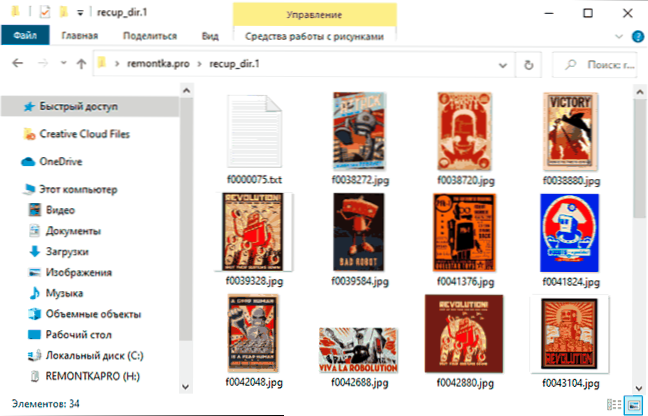
V mojom experimente program ukázal rovnaký výsledok ako podobné vysoko kvalitné programy na obnovenie údajov vrátane platených. A predchádzajúce skúsenosti naznačujú, že v niektorých prípadoch to môže byť ešte efektívnejšie, zistenie, že ostatní sa nezistia.
Ako obnoviť súbory vo fotoreC - Inštrukcia videa
Dúfam, že sa tento článok ukázal ako užitočný a pomohol vrátiť dôležité údaje, ktoré potrebujete.
- « LetSview je bezplatný spôsob, ako zobraziť obrazovku s Androidom a iPhone a zapisovať ju
- Ako odstrániť program zo zoznamu nainštalovaného v systéme Windows 10, 8.1 a Windows 7 »

